Apex Legends Verbinding met server time-out Fout opgelost
Zodra Apex Legends werd uitgebracht, meldden veel spelers consequent dat ze bugs tegenkwamen. Onder de vele fouten kwam "Time-out verbinding met server" naar voren als een nieuwe fout.
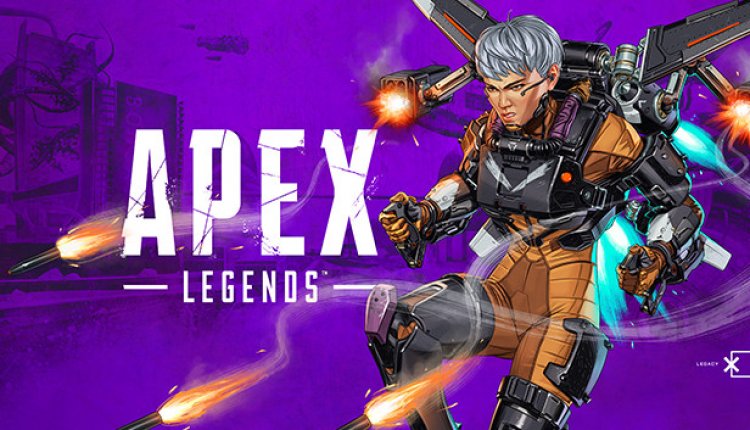
De meeste gebruikers meldden dat de fout optrad direct nadat ze waren geïnstalleerd, maar anderen zeiden dat het spel tussendoor vastliep en toen de fout verscheen. Het bedrijf zal proberen nieuwe updates uit te brengen om dit probleem op te lossen. Als we een dergelijke fout blijven ontvangen, heeft het bedrijf zijn gebruikers nog geen oplossing voor deze fout kunnen bieden. In dit geval hebben we ons best gedaan om je een permanente oplossing te bieden en hebben we suggesties gedaan.
Waarom krijg ik een Apex Legends-verbinding met een time-outfout voor de server?
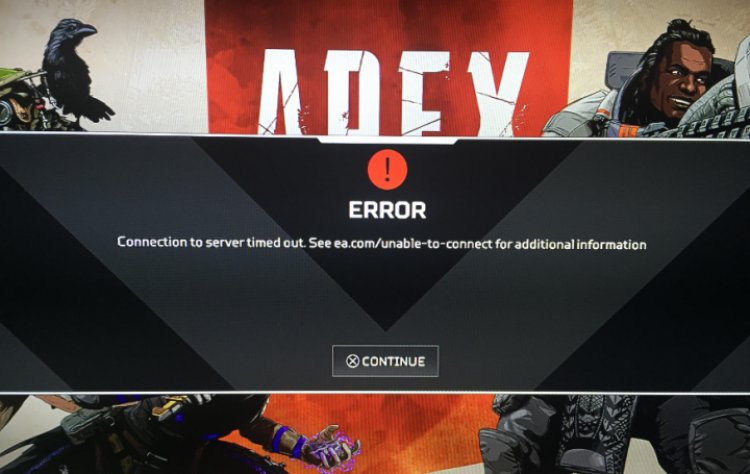
De reden waarom we zo'n fout tegenkomen, is niet precies bekend en het wordt gezien als een probleem dat we om vele redenen tegenkomen. Time-outfouten worden meestal gezien als een bug vanwege netwerkproblemen of in-game onderhoud. We zullen een permanente oplossing voor u bieden door enkele suggesties te noemen om deze fout op te lossen.
Hoe los ik Apex Legends verbinding met server time-out fout op?
Als je een dergelijke fout tegenkomt nadat je je spel hebt gespeeld, kan het proberen van deze oplossingen voordat het probleem frustrerend voor je wordt, leiden tot een permanente oplossing voor je. U kunt een oplossing vinden door deze oplossingen te proberen.
Start je game en pc opnieuw op
De eenvoudigste en meest eenvoudige oplossing om deze fout op te lossen, is door het spel of uw pc opnieuw op te starten. Deze methode werkt in de meeste gevallen perfect, ongeacht het apparaat dat u gebruikt. Er zijn mogelijk enkele apps die uw spel beïnvloeden. Door uw computer opnieuw op te starten, kunnen we deze processen beëindigen.
Controleer uw netwerkverbinding
Een andere methode die u voor uw pc kunt proberen, is door uw netwerkverbinding te controleren. Apex Legends is een online game en de game synchroniseert je gegevens in realtime met zijn servers, dus een slechte netwerkverbinding kan ervoor zorgen dat je game crasht of fouten vertoont zoals "Time-out verbinding met server".
Als je geen stabiele internetverbinding hebt, probeer het probleem dan op te lossen voordat je het spel opnieuw start. Degenen die het spel via wifi spelen, melden dit probleem vaak, dus als je een wifi-installatie gebruikt, raad ik aan over te schakelen naar Ethernet.
maak je DNS schoon
Sommige gebruikers meldden dat Apex Legends-verbindingen verdwenen na het wissen van hun DNS-servers. U kunt dit als volgt doen:
- Ga naar het zoekveld van het Windows Start-menu en typ daar "cmd".
- Omdat het wordt weergegeven als een zoekresultaat, klikt u met de rechtermuisknop op de opdrachtprompt en selecteert u Als administrator uitvoeren.
- Typ de onderstaande opdrachten en druk vervolgens één voor één op Enter.
ipconfig /flushdnsnetsh int ip resetStart nu uw computer opnieuw op en start het spel om te zien of de fout is verdwenen.
Voer Apex Legends uit als beheerder
Meestal als we het spel niet als beheerder gebruiken, kunnen we geen juiste toegang krijgen tot bepaalde gamebestanden, wat fouten en crashes veroorzaakt. Volg deze stappen om het spel te spelen met beheerdersrechten:
- Klik met de rechtermuisknop op het oorsprongspictogram op uw bureaublad.
- Selecteer Uitvoeren als beheerder.
- Klik in het pop-upvenster op Ja om de benodigde rechten te verlenen.
Start uw Windows Audio-service opnieuw op
De time-out van de server kan te wijten zijn aan het feit dat de Windows-audioservice niet goed werkt. Ga als volgt te werk om dit probleem op te lossen en de Windows-audioservice handmatig opnieuw te starten:
- Start Apex Legends.
- Terwijl de game draait, ga je terug naar je bureaublad en druk je op de Win+R-toetsen om het dialoogvenster Uitvoeren te openen.
- Typ services.msc en druk op Enter.
- Zoek de Windows Audio Endpoint Builder-service, klik er met de rechtermuisknop op en selecteer Stoppen.
- Klik op Ja in het pop-upvenster voor bevestiging.
- Klik nu nogmaals met de rechtermuisknop op de Windows Audio-service en selecteer Starten.
Spelcachemap wissen
Veel gebruikers meldden dat ze de fout konden verwijderen nadat ze de cache op hun computers hadden gewist. U kunt niet alleen deze fout oplossen, maar ook enkele andere problemen met deze eenvoudige oplossing. Hier leest u hoe u de gamecache eenvoudig kunt wissen:
- Sluit het spel en de Origin-app.
- Klik op de Win+R-toetsen om het dialoogvenster Uitvoeren te openen.
- Typ "%ProgramData%/Origin" in het vak en druk vervolgens op de knop OK.
- Dit opent een Origin-map met veel submappen. Verwijder alle mappen behalve LocalContent.
- Herhaal stap 2 om de opdracht Opnieuw uitvoeren te openen.
- Typ nu "%AppData%" in het invoervak en klik op OK.
- De map AppData/Roaming wordt weergegeven. Als u terugkeert naar dit scherm, ziet u een map met de naam "Lokaal".
- Open de lokale map en verwijder vervolgens de map met de naam Origin.
Hiermee wordt de cache van Apex Legends gewist. Start nu uw pc opnieuw op en start het spel opnieuw om te zien of het probleem is opgelost.


















